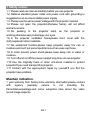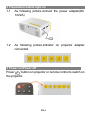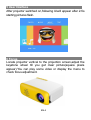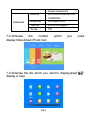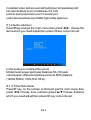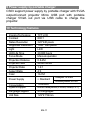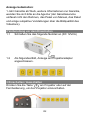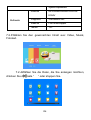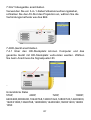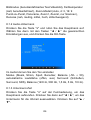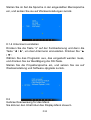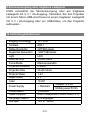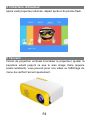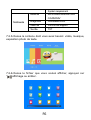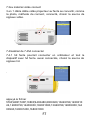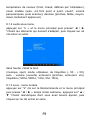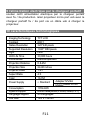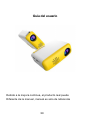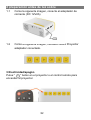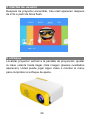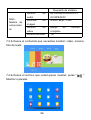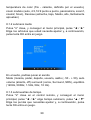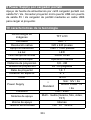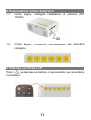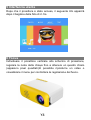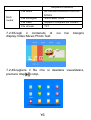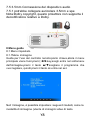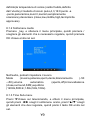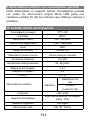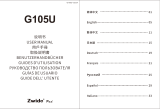iRULU Mini Kids Pojector,iRULU LED LCD Pico Movie Projector Manual de usuario
- Categoría
- Proyectores de datos
- Tipo
- Manual de usuario
Este manual también es adecuado para

EN-0
User Guide
Due to continuous improvement,actual product may
Different from themanual,manual is for reference only.

EN-1
1 Safety notice:
1.1 Pleaseread use manualcarefuliybeforeyouuse projector
1.2 National standard power cable and power cord with grounding is
suggested,so as toensurestablepowersupply.
1.3 Pleaseusethe samepowerVoltage withthe projectormarked.
1.4 Please not open the projector,otherwise factory will not afford
warranty service.
1.5 No peeking to the projector lamp as the projector is
working,otherwiseeasy todamage youreyes.
1.6 In the projector ventilation holes,please don’t cover with the
cloth,carpet adn other materials.
1.7 No waterproof function,please keep projector away the rain or
moisture,andcan’tput some liquid items such asvase cup those.
1.8 In order prevent power shock,please keep away rain or water or
moisture.
1.9 Turn off,andcut off the power supply,if long time not use projector.
1.10 Use the originally foam or other unti-shock material to protect
projector,If you need transport thisprojector.
1.11 Contact with the agency,don’t repair by yourself,If you find the
projectorhave problem.
Maintain indication:
1 year warranty from factory,more warranty information,please contact
with agency (warranty service is not including the
frame,Manuel,package,and some subjective idea about the video
sound image aspects).

EN-2
2 Preparation before light on
1.1 As following picture,connect the power adapter(DC
12V2A)
1.2 As following picture,indicator on projector adapter
connected.
3 Power on/Power off
Press“ ”button on projector or remote control to switch on
the projector.

EN-3
4 Remote control introduction

EN-4
5 User Interface
After projector switched on,following UIwill appear after 2-5s
starting pictures flash.
6 Focus
Locate projector vertical to the projection screen,adjust the
keystone wheel till you get clear picture(square pixels
appear).You can play some video or display the menu to
check focus adjustment.

EN-5
7 Connection
7.1 Connection Introduction
7.2 Multi-media Connection
7.2.1 Insert USB/SD card with content to relevant ports.
7.2.2 Choose multi-media signal source.
Press“ ” on projector or remote control to choose relevant
channel.

EN-6
Systemrequirement
Multimedia
Audiofile
MP3/WMA/OGG/AAC/FLA
C/APE/WAV
Image files
JPEG/BMP/PNG
Video file
FullFormatSupport
Text file
TXT
7.2.3Choose the content which you need
display:Video,Music,PhotoText.
7.2.4Choose the file which you want to display,press“ ”
display or stop.

EN-7
7.3AV Video equipment connect
Use 3 in 1 cablevideo convert cable,connect projectorAV
slot,the connect method like the picture,as
connected,choose the signal source Video.
7.4 HD equipment connect
7.4.1 HD slot could connect computer and all the device with
HD slot.As connected,choose the signal source HD.
Supported file
576P,480P,720P,1080P,640X480,800X600,1024X768,1280X102
4,1280X720,1440X900,1920X1080,1366X768,1280X800,1440X
960,1600X1200,1680X1050

EN-8
7.5 3.5mmAudiodevice connect
7.5.1Couldconnect 3.5mm earphone and spe
Notice:Dolby copyright,this projector not support Dolby related
decode.
8 Menu guide
8.1 Menu set
8.1.1 Image menu
Remote control use guide:press“≡” key,then the main menu come
out,press“◄/►”key,choose come into the image submenu,press
key“▲/▼”,choose key the program which you want to adjust,then
pressok keycome into set.
Inthe image,you couldset the following models,such asimage

EN-9
mode(text video picture user defined)colourtemperature(cold
hot,user defined),zoom model(auto,4:3,16:9
point-to-point,panoramic,zoom1,zoom2,just
scan),denoise(close,low,middle,high,tacitly approve)
8.1.2Audiosubmenu
Press“≡”key,and get the main menu,then press“◄/►” choose the
items which youneed adjust,then pressOK key come into set.
Inthe audio,you couldset the sound
Mode(music,power,sport,user,balance(-50-+50),auto
volume(open,off)surround(close,surround,SRS),balance
(120Hz,500Hz,1.5Hz,5Hz,10Hz).
8.1.3Time Sub-menu
Press“≡” key on the remote control,and get the main menu,then
press“◄/►”choose time submenu,press“▲/▼”choose theitems
whichyou need adjust,then press OK key come intoset.

EN-10
In the set,set the language in menu language set,back to factory
set andsoffware upgrade.
8.1.4 Set Sub-menu
Press“≡”key on the remote control,then press“◄/►”key to set
submenu;press “▲/▼”
Key choose the program which need adjust,and press OK key
come toset.
Set the projector language,back to factory set and software
upgrade.
8.2 Display menu use guide
You could control the content by the display menu.

EN-11
9 Power supply by portable charger
CS03 support power supply by portable charger with 5V/2A
output.Connect projector Mirco USB port with portable
charger 5V/2A out port via USB cable to charge the
projector.
10 Technology features
ImagingTechnology
TFTLCD
Contrast
800:1
NativeResolution
320*240 pixels
Supported Resolution
1920*1080 pixels
Light
LED
LED LifeTime
30,000 hours
FocusMode
Manual operation
ProjectionDistance
0.8-2M
ProjectionSize
24-60 inches
Projector Ratio
1.6:1
AspectRatio
4:3
Color
16.7M
PowerSupply
□ Standard
Adapter:12V/2A
Mobile
power:5V/2A
Consumption
10W-24W
System support
Multi-media(Music,Picture,Video,TXT)
Language support
23Languages
UnitSize
129*91*52mm

D
0
Benutzerhandbuch
Aufgrund der ständigen Verbesserung kann das tatsächliche
Produkt
Im Gegensatz zum Handbuch dient das Handbuch nur als
Referenz

D
1
1 Sicherheitshinweis:
1.1 Bitte lesen Sie die Bedienungsanleitung sorgfältig durch,
bevor Sie den Projektor verwenden
1.2 Es wird ein nationales Standard-Stromkabel und ein
Stromkabel mit Erdung empfohlen, um eine stabile
Stromversorgung zu gewährleisten.
1.3 Bitte verwenden Sie für den Projektor die gleiche
Stromspannung.
1.4 Bitte öffnen Sie den Projektor nicht. Andernfalls leistet das
Werk keinen Garantieservice.
1.5 Kein Blick auf die Projektorlampe, da der Projektor
funktioniert, andernfalls können Ihre Augen leicht beschädigt
werden.
1.6 Decken Sie sich in den Lüftungsöffnungen des Projektors
nicht mit Stoff, Teppich und anderen Materialien ab.
1.7 Keine wasserdichte Funktion. Bitte halten Sie den Projektor
von Regen oder Feuchtigkeit fern und können keine flüssigen
Gegenstände, wie z.
1.8 Um einen Stromschlag zu vermeiden, halten Sie bitte
Regen, Wasser oder Feuchtigkeit fern.
1.9 Schalten Sie die Stromversorgung aus und unterbrechen
Sie die Stromversorgung, wenn Sie den Projektor längere Zeit
nicht benutzen.
1.10 Verwenden Sie zum Schutz des Projektors den
Originalschaumstoff oder ein anderes Unterschockmaterial.
Wenn Sie diesen Projektor transportieren müssen.
1.11 Kontaktieren Sie die Agentur, reparieren Sie nicht selbst.
Wenn Sie feststellen, dass der Projektor Probleme hat.

D
2
Anzeige beibehalten:
1 Jahr Garantie ab Werk, weitere Informationen zur Garantie,
wenden Sie sich bitte an die Agentur (der Garantieservice
umfasst nicht den Rahmen, das Paket von Manuel, das Paket
und einige subjektive Vorstellungen über die Bildqualität des
Videotons).
2 Vorbereitung vor dem Einschalten
1.1 Schließen Sie das folgende Netzteil an (DC 12V2A)
1.2 Als folgendes Bild, Anzeige am Projektoradapter
angeschlossen.
3 Einschalten / Ausschalten
Drücken Sie die Taste “ ” am Projektor oder auf der
Fernbedienung, um den Projektor einzuschalten.

D
3
4Einführung in die Fernbedienung
5 Benutzeroberfläche
Nach dem Einschalten des Projektors blinken folgende
Bildschirme. Nach 2-5 Sekunden blinken die Startbilder.

D
4
6 Fokus
Stellen Sie den Projektor senkrecht zur Projektionsfläche auf
und stellen Sie das Trapezrad so ein, dass Sie ein klares Bild
erhalten (quadratische Pixel werden angezeigt). Sie können ein
Video abspielen oder das Menü anzeigen, um die
Fokuseinstellung zu überprüfen.

D
5
7 Verbindung
7.1 Anschluss Einführung
7.2 Multimedia-Verbindung
7.2.1 Stecken Sie eine USB- / SD-Karte mit Inhalt in die
entsprechenden Anschlüsse.
7.2.2 Wählen Sie eine Multimedia-Signalquelle.
Drücken Sie am Projektor oder auf der Fernbedienung die Taste
“ ”, um den entsprechenden Kanal auszuwählen.

D
6
Systemrequirement
Multimedia
Audio file
MP3/WMA/OGG/AAC/FLAC/AP
E/WAV
Image files
JPEG/BMP/PNG
Videofile
FullFormatSupport
Textfile
TXT
7.2.3Wählen Sie den gewünschten Inhalt aus: Video, Musik,
Fototext.
7.2.4Wählen Sie die Datei, die Sie anzeigen möchten,
drücken Sie die Taste “ ” oder stoppen Sie.

D
7
7.3AV Videogeräte anschließen
Verwenden Sie ein 3-in-1-Kabel-Videokonvertierungskabel,
schließen Sie den AV-Slot des Projektors an, wählen Sie die
Verbindungsmethode wie das Bild.
7.4HD-Gerät anschließen
7.4.1 Über den HD-Steckplatz können Computer und das
gesamte Gerät mit HD-Steckplatz verbunden werden. Wählen
Sie beim Anschluss die Signalquelle HD.
、
Unterstützte Datei
576P, 480P, 720P, 1080P,
640X480,800X600,1024X768,1280X1024,1280X720,1440X900,
1920X1080,1366X768,1280X800,1440X960,1600X1200,1680X
1050

D
8
7,5 3,5-mm-Audiogerät anschließen
7.5.1 3,5 mm Kopfhörer und Kopfhörer könnten angeschlossen
werden
Hinweis: Dolby-Copyright, Dieser Projektor unterstützt keine
Dolby-Dekodierung.
8 Menüanleitung
8.1 Menüeinstellung
7.1.1 Bildmenü
Bedienungsanleitung für die Fernbedienung: Drücken Sie die
Taste "≡". Das Hauptmenü wird angezeigt. Drücken Sie die
Taste "◄ / ►". Wählen Sie das Untermenü "Bild", drücken Sie
die Taste "▲ / ▼" Drücken Sie dann die OK-Taste, um die
Einstellungen zu übernehmen.
Im Bild können Sie die folgenden Modelle einstellen, z. B.

D
9
Bildmodus (benutzerdefiniertes Text-Videobild), Farbtemperatur
(kalt, benutzerdefiniert), Zoom-Modell (Auto, 4: 3, 16: 9
Punkt-zu-Punkt, Panorama, Zoom1, Zoom2, nur Scannen),
Denoise (nah, niedrig, mittel, hoch, stillschweigend)
8.1.2 Audio-Untermenü
Drücken Sie die Taste "≡" und rufen Sie das Hauptmenü auf.
Wählen Sie dann mit den Tasten "◄ / ►" die gewünschten
Einstellungen aus, und drücken Sie die OK-Taste.
Im Audio können Sie den Ton einstellen
Modus (Musik, Strom, Sport, Benutzer, Balance (-50- + 50),
automatische Lautstärke (offen, aus) Surround (Schließen,
Surround, SRS), Balance (120 Hz, 500 Hz, 1,5 Hz, 5 Hz, 10 Hz).
8.1.3 Untermenü Zeit
Drücken Sie die Taste "≡" auf der Fernbedienung, um das
Hauptmenü aufzurufen. Drücken Sie dann auf "◄ / ►", um das
Untermenü für die Uhrzeit auszuwählen. Drücken Sie auf "▲ /
▼".

D
10
Stellen Sie im Set die Sprache in der eingestellten Menüsprache
ein, und setzen Sie sie auf Werkseinstellungen zurück.
8.1.4 Untermenü einstellen
Drücken Sie die Taste “≡” auf der Fernbedienung und dann die
Taste “◄ / ►”, um das Untermenü einzustellen. Drücken Sie “▲
/ ▼”.
Wählen Sie das Programm aus, das eingestellt werden muss,
und drücken Sie zur Bestätigung die OK-Taste.
Stellen Sie die Projektorsprache ein, und setzen Sie sie auf
Werkseinstellung und Software-Upgrade zurück.
8.2
Gebrauchsanweisung für das Menü
Sie können den Inhalt über das Display-Menü steuern.

D
11
9 Stromversorgung über tragbares Ladegerät
CS03 unterstützt die Stromversorgung über ein tragbares
Ladegerät mit 5 V / 2A-Ausgang. Verbinden Sie den Projektor
mit einem Micro-USB-Anschluss mit einem tragbaren Ladegerät
mit 5 V / 2A-Ausgang über ein USB-Kabel, um den Projektor
aufzuladen.
10 Technologiefunktionen
ImagingTechnology
TFTLCD
Contrast
800:1
NativeResolution
320*240 pixels
Supported Resolution
1920*1080 pixels
Light
LED
LED LifeTime
30,000 hours
FocusMode
Manual operation
ProjectionDistance
0.8-2M
ProjectionSize
24-60 inches
Projector Ratio
1.6:1
AspectRatio
4:3
Color
16.7M
PowerSupply
□ Standard
Adapter:12V/2A
Mobile
power:5V/2A
Consumption
10W-24W
System support
Multi-media(Music,Picture,Video,TXT)
Language support
23Languages
UnitSize
129*91*52mm

F
0
guide de l'utilisateur
en raison de l'amélioration continue, le produit peut
différent de ce manuel, manuel est uniquement pour
référence

F
1
1 avis de sécurité:
1.1 veuillez lire le manuel d'utilisation attentivement avant
d'utiliser le projecteur
1.2 la norme nationale et le cordon d'alimentation avec
l'atterrissage câble d'alimentation est suggéré, de manière à
assurer un approvisionnement stable en électricité.
1.3 veuillez utiliser la même tension avec le projecteur.
1.4 s'il vous plaît, de ne pas ouvrir le projecteur, autre usine ne
sera pas garantie.
1.5 ne regardez pas le projecteur feu tel que le projecteur est au
travail, sinon facile à endommager les yeux.
1.6 des trous de ventilation dans le projecteur, s'il vous plaît ne
couvre pas avec le tissu, le tapis de l'adn d'autres matières.
1.7 aucune fonction projecteur étanches, veuillez garder la pluie
et l'humidité, et ne peut pas mettre certains liquides comme
vase tasse.
1.8 afin d'empêcher le pouvoir de choc, s'il vous plaît éloigner la
pluie ou l'eau ou l'humidité.
1.9 Éteins, et couper l'alimentation électrique, si longtemps de
ne pas utiliser le projecteur.
1.10 utiliser le matériel d'origine ou choc jusqu'à mousse pour
protéger projecteur, si tu as besoin de transport ce projecteur.
1.11 le contact avec l'agence, ne pas réparer par toi - même, si
tu trouves le projecteur a un problème.
maintenir l'indication:
1 an plus garantie garantie de l'usine, information, prière de
prendre contact avec office (y compris le service n'est pas
garantie, manuel, d'emballage, de la vidéo et de l'idée de son
image subjective).

F
2
2 préparation avant la lumière sur
1.1 après la photo, relier le transfo (dc 12v2a)
1.2 après la photo, l'indicateur sur le projecteur adaptateur
connectés.
3 coupures de courant
press " "bouton de projecteur ou télécommande pour allumer
le projecteur.

F
3
4 télécommande introduction

F
4
5 l'interface utilisateur
après uiwill projecteur allumés, départ après 2-5s photos flash.
6 l'accent
l'écran de projection verticale à localiser le projecteur, ajuster la
keystone volant jusqu'à ce que tu aies image claire (square
pixels semblent). vous pouvez jouer une vidéo ou l'affichage du
menu de vérifier l'accent ajustement.

F
5
7 connexion
7.1 contexte introduction
7.2 cadre multi - médias
7.2.1 ajouter l'usb / carte sd avec du contenu pour les ports.
7.2.2 choisir la source de signaux multimédias.
press " "projecteur ou télécommande pour choisir des
chaînes concernées.

F
6
Systemrequirement
Multimedia
Audiofile
MP3/WMA/OGG/AAC/FLA
C/APE/WAV
Image files
JPEG/BMP/PNG
Video file
FullFormatSupport
Text file
TXT
7.2.3choose le contenu dont vous avez besoin: vidéo, musique,
exposition photo de texte.
7.2.4choose le fichier que vous voulez afficher, appuyez sur
“ “affichage ou arrêter.

F
7
7.3av matériel vidéo connect
3 en 1 câble câble vidéo projecteur av fente se convertir, comme
la photo, méthode de connect, connecté, choisir la source de
signaux vidéo.
7.4matériel de 7.4hd connecter
7.4.1 hd fente pourrait connecter un ordinateur et tout le
dispositif avec hd fente. aussi connectés, choisir la source de
signaux hd.
.
appuyé le fichier
576P,480P,720P,1080P,640X480,800X600,1024X768,1280X10
24,1280X720,1440X900,1920X1080,1366X768,1280X800,144
0X960,1600X1200,1680X1050

F
8
7,5 3,5 mm audio relier appareil
7.5.1 pourrait relier 3,5 mm écouteur et spe
avis: dolby copyright, ce projecteur pas dolby liées à décoder.
8 Menu Guide
8.1 Menu.
8.1.1 image menu
télécommande utiliser le guide: press "≡ », puis le menu
principal de sortir, appuyez sur" ◄ / ► » dans le menu,
choisissez l'image presse clés », ▲ / ▼ clés », choisir le
programme qui vous voulez ajuster, puis cliquez sur ok clé
entrer en série.
dans l'image, vous pouvez fixer les modèles suivants, comme
image mode (texte, image vidéo définies par l'utilisateur)

F
9
température de couleur (froid, chaud, définies par l'utilisateur),
zoom modèle (auto, 4:3,16:9 point à point, zoom1, zoom2
panoramiques, juste scanner), denoise (proches, faible, moyen,
élevé, tacitement approuver)
8.1.2 audio sous-menu.
appuyez sur "≡ » et le menu principal puis presse" ◄ / ►
"choisir les éléments qui doivent s'adapter, puis cliquez sur ok
clé entrer en série.
dans l'audio, c'était le bruit
(musique, sport, mode, utilisateur, de l'équilibre (- 50 - + 50),
auto - volume (ouverte) entourent (proches, entourent, srs),
l'équilibre (120hz, 500hz, 1.5hz, 5hz, 10hz).
8.1.3 sous - menu horaire
appuyez sur "≡" clé sur la télécommande et le menu principal
puis presse "◄ / ► « temps choisi submenu, appuyez sur" ▲ /
▼ "choisir lesrubriques dont vous avez besoin ajuster, puis
cliquez sur ok clé entrer en série.

F
10
dans l'ensemble, la langue langue usine menu, retour à la
modernisation et soffware.
8.1.4 mettre sous - menu
appuyez sur "≡" clé sur la télécommande, tu appuies sur "◄ / ►
» à « ▲ / ▼ cela presse »;
les choisir le programme qui ont besoin de s'adapter, et appuyez
sur ok - clés.
le projecteur de langue, et retour à l'usine de mise à niveau des
logiciels.
8.2 afficher menu utiliser le guide
tu pourrais contrôler le contenu de l'écran menu.

F
11
9 l'alimentation électrique par le chargeur portatif
soutien cs03 alimentation électrique par le chargeur portatif
avec 5v / 2a production. relier projecteur mirco port usb avec le
chargeur portatif 5v / 2a port via un câble usb à charger le
projecteur.
10 caractéristiques technologiques
ImagingTechnology
TFTLCD
Contrast
800:1
NativeResolution
320*240 pixels
Supported Resolution
1920*1080 pixels
Light
LED
LED LifeTime
30,000 hours
FocusMode
Manual operation
ProjectionDistance
0.8-2M
ProjectionSize
24-60 inches
Projector Ratio
1.6:1
AspectRatio
4:3
Color
16.7M
PowerSupply
□ Standard
Adapter:12V/2A
Mobile
power:5V/2A
Consumption
10W-24W
System support
Multi-media(Music,Picture,Video,TXT)
Language support
23Languages
UnitSize
129*91*52mm

X
0
Guía del usuario
Debido a la mejora continua, el producto real puede
Diferente de la manual, manual es solo de referencia

X
1
1 Aviso de seguridad:
1.1 Por favor lea cuidadosamente antes de usar proyector
manual de uso
1.2 National Standard cable de alimentación y cable de
alimentacion con toma de tierra es sugerido, así como a
garantizar el suministro estable de energía.
1.3 Por favor, use la misma potencia de voltaje con el proyector
marcados.
1.4 Por favor, no abra el proyector, de lo contrario no va a pagar
el servicio de garantia de fabrica.
1.5 No mires a la Lampara proyector con el proyector está
trabajando, de lo contrario fácil de dañar sus ojos.
1.6 Agujeros de ventilación en el proyector, por favor, no cubrir
con la tela, alfombras y otros materiales.
1.7 No la funcion a prueba de agua, por favor, mantenga el
proyector lejos de la lluvia o la humedad, y no se puede poner
un poco de liquido articulos tales como florero Copa esos.
1.8 A fin de evitar Power shock, guarde por favor lejos la lluvia o
el agua o la humedad.
1.9 Apagar, y cortar el suministro de energía, si hace tiempo
que no uso proyector.
1.10 Utilizar el material de espuma o de otros hasta shock
originalmente para proteger el proyector, si necesitas
transportar este proyector.
1.11 Contacto con la Agencia, no reparar por tu cuenta, si usted
encuentra el proyector tiene un problema.
Mantener la indicación:
1 año de garantia de fabrica, mas la informacion de garantia,
pongase en contacto con la Agencia (Servicio de garantía no
está incluido el marco, Manuel, paquete, y una idea subjetiva
sobre el video imagen sonora aspectos).

X
2
2 preparación antes de luz sobre
1.1 Como la siguiente imagen, conecte el adaptador de
corriente (DC 12V2A)
1.2 Como la siguiente imagen, indicador sobre Proyector
adaptador conectado.
3 Electricidad/apagón
Pulse " " boton en el proyector o el control remoto para
encender el proyector.

X
3
4 control remoto Introducción

X
4
5 interfaz de usuario
Después de proyector encendido, tras uiwill aparecen después
de 2-5s a partir de fotos flash.
6 enfoque
Localizar proyector vertical a la pantalla de proyección, ajustar
la clave volante hasta llegar clara imagen (pixeles cuadrados
aparecen). Usted puede jugar algun video o mostrar el menu
para comprobar el enfoque de ajuste.

X
5
7 conexión
7.1 respecto Introducción
7.2 multi media Connection
7.2.1 insertar la tarjeta de USB / SD con el contenido a los
puertos.
7.2.2 elegir la fuente de señal multimedia.
Pulse " " el proyector o el control remoto para seleccionar el
canal correspondiente.

X
6
7.2.3choose el contenido que necesitas mostrar: video, música,
foto de texto.
7.2.4choose el archivo que usted quiere mostrar, pulse " "
Mostrar o parada.
Requisito de sistema
Multi -
Medios de
comunicaci
ón
Archivo de
audio
MP3/WMA/OGG/AAC/FL
AC/APE/WAV
Archivos de
imagen
JPEG / Bmp / PNG
Archivo de
video
Apoyo de formato
completo
Archivo de texto
Txt

X
7
7.3 av Equipos de video conectar
Usar 3 en 1 cable de Video Convert cable, conecte el proyector
AV Slot, el conectar metodo como la foto, como conectado, elige
la fuente de señal de video.
7.4 hd El equipo de conectar
7.4.1 HD ranura podría conectar la computadora y todo el
dispositivo con HD ranura. Como conectado, elige la fuente de
señal HD.
Archivo apoyado
576P,480 P,720 P,1080
P640X480,800X600,1024X768,1280X1024,1280X720,1440X90
0,1920X1080,1366X768,1280X800,1440X960,1600X1200,1680
X1050

X
8
7,5 Dispositivo de audio de 3,5 mm conexión de
7.5.1 podría conectar auriculares de 3,5 mm y SPE
Aviso: Dolby copyright, este proyector no soporta Dolby related
decodificar.
8 Guía del menú
8.1 menú
8.1.1 menú Imagen
Guía de uso de control remoto: pulse "≡" clave, luego el menú
principal salir, pulse "◄ / ►" clave, elige entrar en la imagen
submenú, pulse la tecla "▲ / ▼", elige el programa que desea
ajustar y, a continuación, pulse tecla OK entra en juego.
En la imagen, podrias poner los siguientes modelos, tales como
el modo de imagen (texto Video foto definido por el usuario)

X
9
temperatura de color (frio - caliente, definido por el usuario),
zoom modelo (auto, 4:3,16:9 punto a punto, panoramica, zoom1,
zoom2, Scan), Denoise (estrecha, bajo, Medio, alto, tácitamente
aprueban)
8.1.2 submenú Audio
Pulse "≡" clave, y conseguir el menú principal, pulse "◄ / ►"
Elige los articulos que usted necesita ajustar y, a continuación,
pulse tecla OK entra en juego.
En el audio, podrias poner el sonido
Mode (música, poder, deporte, usuario, saldo (- 50 - + 50), auto
volume (abierto, off) surround (cerca, Surround, SRS), equilibrio
(120Hz, 500Hz, 1.5Hz, 5Hz, 10 Hz).
8.1.3 submuestras de tiempo
Pulse "≡" clave en el control remoto, y conseguir el menú
principal, pulse "◄ / ►" elige tiempo submenú, pulse "▲ / ▼"
Elige los puntos que necesitas ajustar y, a continuación, pulse
tecla OK entra en juego.

X
10
En el conjunto, el idioma en el menú Idioma establecido, de
vuelta a la fábrica y soffware upgrade.
8.1.4 Set sub menu
Pulse "≡" clave en el control remoto, presione "◄ / ►" clave
para establecer submenú, pulse "▲ / ▼"
Llave elige el programa que necesitas ajustar y pulse tecla OK
venga a set.
Fijar el proyector idioma, volver a Factory set y actualización de
software.
8.2 Mostrar menu guia de uso
Usted puede controlar el contenido de la pantalla de menú.

X
11
9 Power Supply por cargador portatil
Apoyo de fuente de alimentacion por cs03 cargador portatil con
salida 5V / 2a. Conectar proyector micro puerto USB con puerto
de salida 5V / 2a cargador de portátil mediante un cable USB
para cargar el proyector.
10 caracteristicas de la tecnologia
La tecnología de
imágenes
TFT LCD
Contraste
800: 1
Resolución nativa
320 x 240 píxeles
Apoyó la resolución
1920 × 1080 píxeles
La luz
LED
LED tiempo de la vida
30000 horas
Modo de enfoque
Operación manual
Distancia de proyeccion
0,8 - 2M
Tamaño de proyección
24 - 60 pulgadas
Ratio de proyector
1,6: 1
Relación de aspecto
4: 3
Color
16.7m
Power Supply
□
Standard
Sim: 12V / 2a
Mobile Power: 5V
/ 2a
Consumo
10W - 24W.
Sistema de apoyo
Multi - media (música, foto, video,
TXT)
Idioma de apoyo
Idiomas
Tamaño de la unidad
129 * 91 * 52mm

Y
0
Guida all'utente
A causa del continuo miglioramento, il prodotto
effettivo può
Diverso dal manuale, il manuale è solo per riferimento

Y
1
1 Avviso di sicurezza:
1.1 Leggere attentamente il manuale prima di usare il proiettore
1.2 Si suggerisce un cavo di alimentazione nazionale standard
e un cavo di alimentazione con messa a terra, in modo da
garantire un approvvigionamento energetico stabile.
1.3 Si prega di utilizzare la stessa tensione di potenza con il
proiettore marcato.
1.4 Per favore non aprire il proiettore, altrimenti la fabbrica non
può permettersi un servizio di garanzia.
1.5 Non sbirciare alla luce del proiettore mentre il proiettore
funziona, altrimenti è facile danneggiare gli occhi.
1.6 Nei fori di ventilazione del proiettore, si prega di coprire
8217tcon il panno, tappeto e altri materiali.
1.7 Nessuna funzione impermeabile, si prega di tenere il
proiettore lontano dalla pioggia o dall'umidità, e può
8217tmettere alcuni elementi liquidi come la coppa vaso.
1.8 Per prevenire lo shock energetico, si prega di tenere
lontano pioggia, acqua o umidità.
1.9 Spegni e spegni l'alimentazione, se per molto tempo non
usa il proiettore.
1.10 Usate il materiale inizialmente espanso o altro materiale
per proteggere il proiettore, se avete bisogno di trasportare
questo proiettore.
1.11 Contatto con l'agenzia,don 8217triparazione da soli,Se
trovi il proiettore ha problemi.
Mantenere l'indicazione:
1 ° anno garanzia dalla fabbrica, maggiori informazioni di
garanzia, si prega di contattare l'agenzia (servizio di garanzia
non include il frame,Manuel,package e qualche idea soggettiva
circa gli aspetti dell'immagine audio video).

Y
2
2 Preparazione prima della luce
1.1 Come segue, collegare l'adattatore di potenza (DC
12V2A)
1.2 Come segue, l'indicatore dell'adattatore per proiettori
collegato.
3 Potenza su /Power off
Premi _pulsantesul proiettore o telecomando per accendere
il proiettore.

Y
3
4 Introduzione del telecomando

Y
4
5 Interfaccia utente
Dopo che il proiettore è stato acceso, il seguente UIL apparirà
dopo il bagliore delle foto di 2 -5s.
6 Focus
Individuare il proiettore verticale allo schermo di proiezione,
regolare la ruota della chiave fino a ottenere un quadro chiaro
(appaiono pixel quadrati).È possibile riprodurre un video o
visualizzare il menu per controllare la regolazione del fuoco.

Y
5
7 Connessione
7.1 Introduzione di connessione
7.2 Connessione multimediale
7.2.1 Inserire la scheda USB /SD con contenuto nelle
relative porte.
7.2.2 Scegli sorgente di segnale multi -media.
Premi sul proiettore o sul telecomando per scegliere il
canale pertinente.

Y
6
Requisiti di sistema
Multi
media
File audio
MP3/WMA/OGG/AAC/FLAC/AP
E/WAV
File immagine
JPEG /BMP /PNG
File video
Supporto completo del formato
File di testo
TXT
7.2.3Scegli il contenuto di cui hai bisogno
display:Video,Music,Photo Text.
7.2.4Scegliere il file che si desidera visualizzare,
premere display o stop.

Y
7
7.3AV Connessione di apparecchiature video
Utilizzare 3 in un cavo video di conversione via cavo,
connettere il proiettore AV fessura, il metodo di
connessione come l'immagine, come collegato,
scegliere il video sorgente di segnale.
7.4HD è collegato
7.4.1 fessura HD potrebbe collegare computer e tutto il
dispositivo con fessura HD.Come collegato, scegliere
la sorgente di segnale HD.
File supportato
576p, 480p, 720p,
1080p640X480,800X600,1024X768,1280X1024,1280X720,144
0X900,1920X1080,1366X768,1280X800,1440X960,1600X1200,
1680X1050

Y
8
7.5 3.5mm Connessione del dispositivo audio
7.5.1 potrebbe collegare auricolare 3.5mm e spe
Nota:Dolby copyright, questo proiettore non supporta il
decodificatore relativo a Dolby.
8 Menu guide
8.1 Menu impostato
8.1.1Menu immagine
Guida per l'uso del controllo remoto:premi chiave,allora il menu
principale viene fuori,premi;;
◄/►
key,scegli entra nel sottomenu
dell'immagine,premi il tasto
▲/▼
scegliere il programma che
vuoi regolare, quindi premi il tasto ok entra nel set.
Nell ’immagine, è possibile impostare i seguenti modelli, come la
modalità di immagine (utente di immagini video di testo

Y
9
definito)la temperatura di colore (caldo freddo,definito
dall ’utente),il modello di zoom (auto,4,3,16:9 punto -a
-punto,panoramica,zoom1,zoom2,semplicemente
scansione),denozzare (close,low,middle,high,tacimplicita
approvare)
8.1.2 Sottomenu Audio
Premere _key, e ottenere il menu principale, quindi premere /
scegliere gli elementi che è necessario regolare, quindi premere
OK chiave entra nel set.
Nell'audio, potresti impostare il suono
Mode (musica,potenza,sport,utente,bilanciamento (-50
-+50),volume automatico (aperto,off)circonvallazione
(close,surround,SRS),equilibrio
(120Hz,500Hz,1.5Hz,5Hz,10Hz).
8.1.3 Time Sub-menu
Premi “≡”chiave sul telecomando, e ottieni il menu principale,
quindi premi
◄/►
scegli il sottomenu orario, premi
“▲/▼”
scegli
gli elementi che devi regolare, quindi premi il tasto OK entra nel
set.

Y
10
Nel set, impostare la lingua in lingua di menu impostato, tornare
al set di fabbrica e l'aggiornamento di sofware.
8.1.4 Imposta sottomenu
Premere
“≡”
chiavesul telecomando, quindi premere
“◄/►”
chiave
per impostare il sottomenu; premere
“▲/▼”
Chiave scegliere il programma che deve regolare, e premere
tasto OK viene per impostare.
Impostare il linguaggio del proiettore, tornare al set di fabbrica e
aggiornare il software.
8.2 Visualizzazione menu usare guida
Puoi controllare il contenuto dal menu di visualizzazione.

Y
11
9 Alimentazione elettrica con caricabatterie portatile
CS03 alimentatore di supporto tramite caricabatterie portatile
con uscita 5V /2A.Connect project Mirco USB porta con
caricatore portatile 5V /2A fuori tramite cavo USB per caricare il
proiettore.
10 Caratteristiche tecnologiche
Tecnologia di immagini
TFT LCD
Contrasto
800:1
Risoluzione nativa
320 *240 pixel
Risoluzione supportata
1920 *1080 pixel
Luce
LED
Tempo di vita LED
30,000 ore
Modalità di messa a fuoco
Funzionamento manuale
Proiezione Distanza
0.8 -2M
Dimensione della proiezione
24 -60 pollici
Rapporto del progetto
1.6:1
Rapporto di Aspect
4:3
Colore
16.7M
Alimentazione elettrica
_
Standard
Adattatore:12V
/2A
Potenza
mobile:5V /2A
Consumo
10W -24W.
Supporto del sistema
Multi media (Musica, Immagine,
Video, TXT)
Supporto linguistico
La Lingua
Dimensione unità
129 *91 *52mm
-
 1
1
-
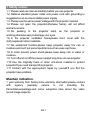 2
2
-
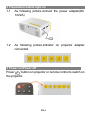 3
3
-
 4
4
-
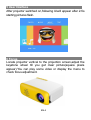 5
5
-
 6
6
-
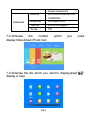 7
7
-
 8
8
-
 9
9
-
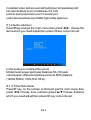 10
10
-
 11
11
-
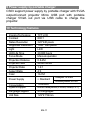 12
12
-
 13
13
-
 14
14
-
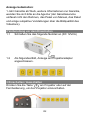 15
15
-
 16
16
-
 17
17
-
 18
18
-
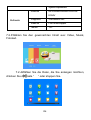 19
19
-
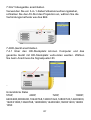 20
20
-
 21
21
-
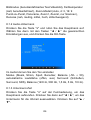 22
22
-
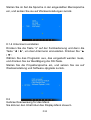 23
23
-
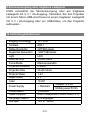 24
24
-
 25
25
-
 26
26
-
 27
27
-
 28
28
-
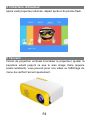 29
29
-
 30
30
-
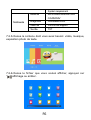 31
31
-
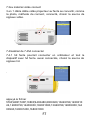 32
32
-
 33
33
-
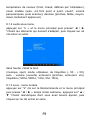 34
34
-
 35
35
-
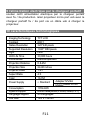 36
36
-
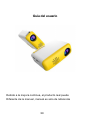 37
37
-
 38
38
-
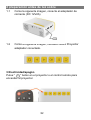 39
39
-
 40
40
-
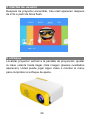 41
41
-
 42
42
-
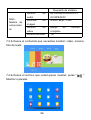 43
43
-
 44
44
-
 45
45
-
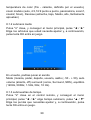 46
46
-
 47
47
-
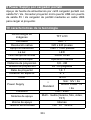 48
48
-
 49
49
-
 50
50
-
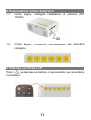 51
51
-
 52
52
-
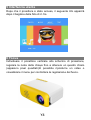 53
53
-
 54
54
-
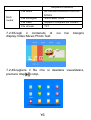 55
55
-
 56
56
-
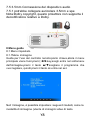 57
57
-
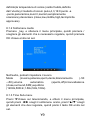 58
58
-
 59
59
-
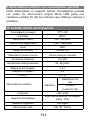 60
60
iRULU Mini Kids Pojector,iRULU LED LCD Pico Movie Projector Manual de usuario
- Categoría
- Proyectores de datos
- Tipo
- Manual de usuario
- Este manual también es adecuado para
En otros idiomas
Otros documentos
-
JVC DLA-G150CLE Manual de usuario
-
 Evo Fitness XGA Manual de usuario
Evo Fitness XGA Manual de usuario
-
AIPTEK MobileCinema Q20 Manual de usuario
-
DBPOWER Projector RD-810 Manual de usuario
-
LG LG HX300G Manual de usuario
-
Barco F32 WUXGA VizSim Manual de usuario
-
LG PG60G El manual del propietario
-
Barco FL33 series Manual de usuario
-
Sony VPL-MX20 El manual del propietario
-
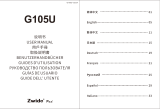 Zwide G105U Manual de usuario
Zwide G105U Manual de usuario